Cómo crear encuestas que muestren una pregunta a la vez
Publicado: 2022-09-12¿Quieres crear encuestas que muestren una pregunta a la vez?
Las encuestas que muestran una pregunta a la vez son más atractivas, más fáciles de navegar y mejoran la experiencia general del usuario.
En este tutorial, le mostraremos cómo crear encuestas que muestren una pregunta a la vez.
Crear encuestas conversacionales ahora
¿Pueden las encuestas tener una pregunta?
Sí, las encuestas pueden tener una pregunta a la vez utilizando el diseño de formularios conversacionales. Puede crear encuestas visualmente atractivas y fáciles de entender que hagan una pregunta a la vez. Tales encuestas ayudan a mejorar la participación de los usuarios, lo que lleva a tasas de respuesta más altas.
WPForms le permite crear encuestas de una pregunta a la vez utilizando su complemento Conversational Forms. Con este complemento, puede llevar la experiencia del usuario al siguiente nivel y reducir el abandono de formularios para sus encuestas.
Veamos cómo puedes crear encuestas conversacionales con WPForms.
Cómo crear encuestas que muestren una pregunta a la vez
Con WPForms, es fácil crear formularios de conversación que le permitan mostrar una pregunta a la vez en sus encuestas. Solo tienes que seguir estos pasos:
En este articulo
- Paso 1: Instalar WPForms
- Paso 2: instalar y activar el complemento de formularios conversacionales
- Paso 3: Instale el complemento de encuestas y sondeos
- Paso 4: cree una encuesta (utilice plantillas de encuestas listas para usar en WPForms)
- Paso 5: habilite el modo de formulario conversacional
- Paso 6: Publique su encuesta en su sitio de WordPress
Paso 1: Instalar WPForms
Para crear las mejores encuestas de WordPress que muestren una pregunta a la vez, necesita WPForms Pro.
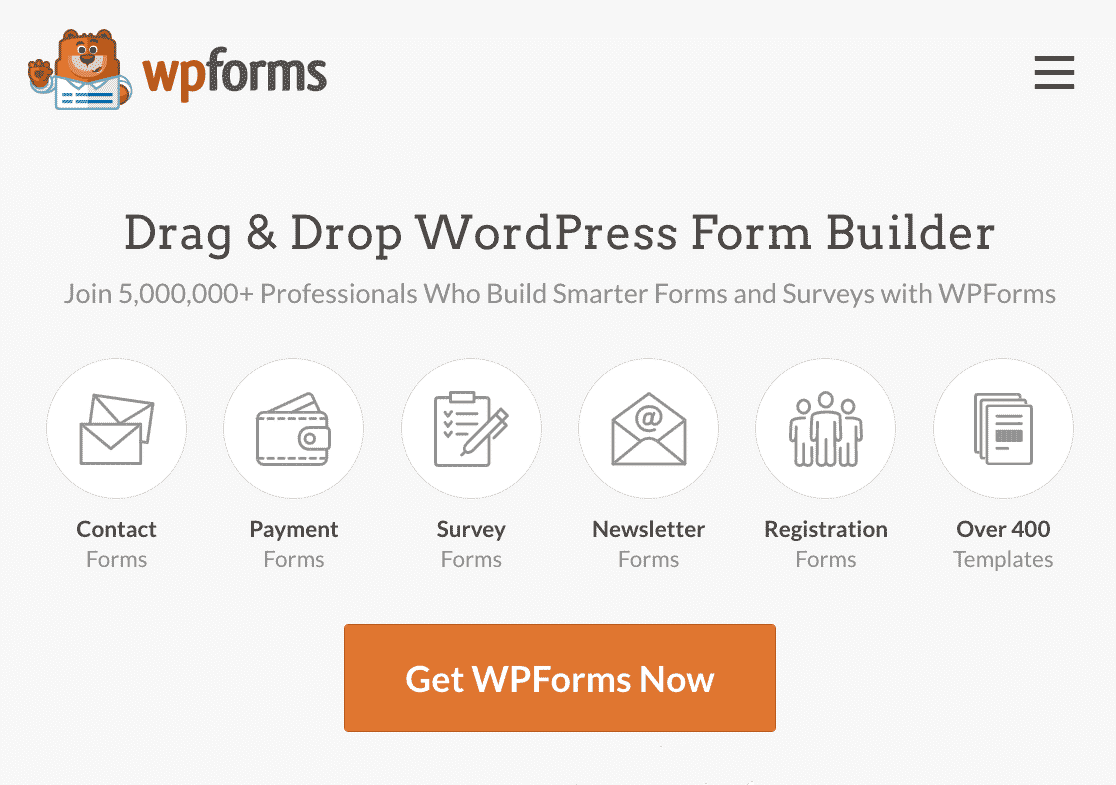
WPForms es el complemento de WordPress mejor calificado para crear formularios, cuestionarios, encuestas, sondeos y todo tipo de formularios en línea atractivos.
Además de eso, WPForms también tiene la capacidad de cambiar los diseños de sus formularios. Con los formularios conversacionales de WPForms, puede convertir cualquier formulario en un elegante formato de una pregunta a la vez.
Para instalar WPForms en su sitio web, consulte esta guía sobre cómo instalar el complemento WPForms. Recuerde que necesita la licencia de WPForms Pro para crear encuestas que muestren a sus usuarios una pregunta a la vez.
Después de instalar WPForms Pro en su sitio, asegúrese de verificar su clave de licencia. En el siguiente paso, instalaremos y activaremos el complemento de formularios conversacionales.
Paso 2: instalar y activar el complemento de formularios conversacionales
Una vez que haya instalado y activado WPForms Pro, puede instalar el complemento de formularios conversacionales. Para hacerlo, vaya a WPForms » Addons y busque Conversational Forms.
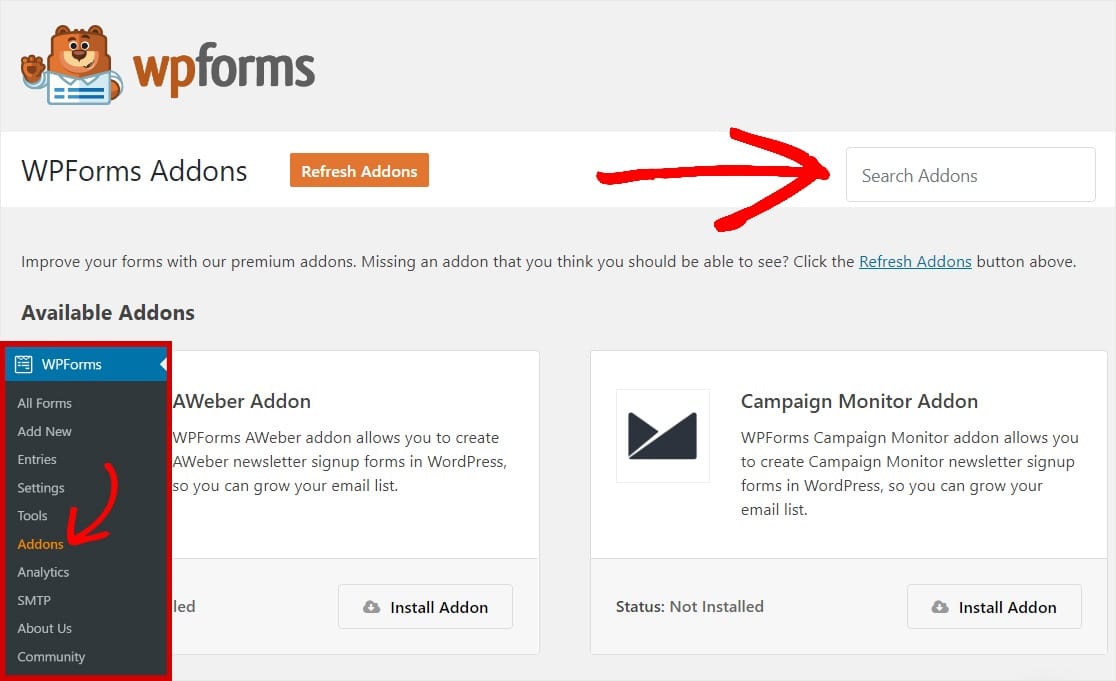
Después de eso, haga clic en el botón Instalar complemento para instalar el complemento Conversational Forms.
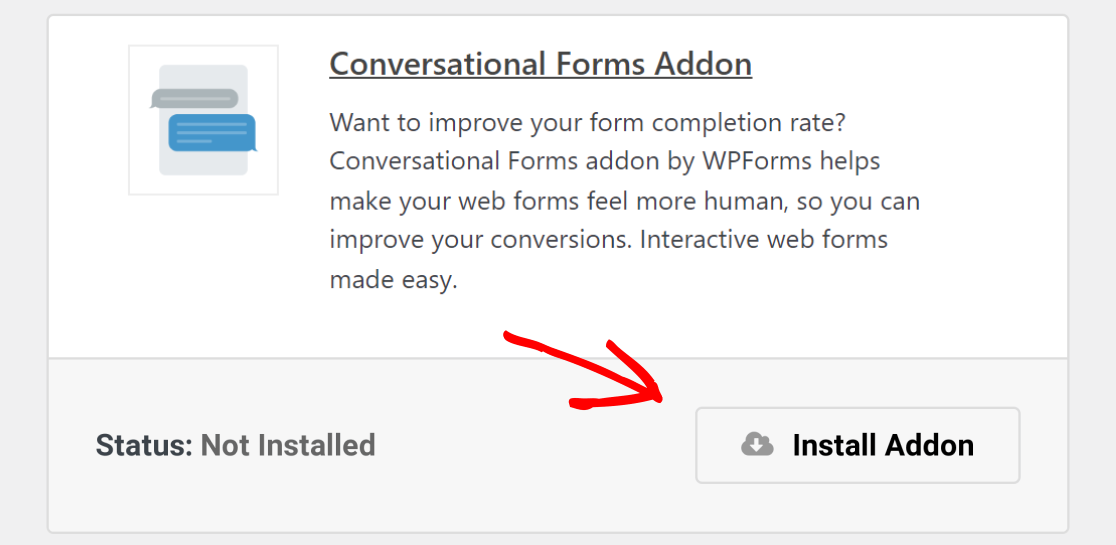
Cuando el complemento esté listo para usar, verá Estado: Activo en su pantalla. Puede hacer clic en el botón Activar si el complemento no está activado.
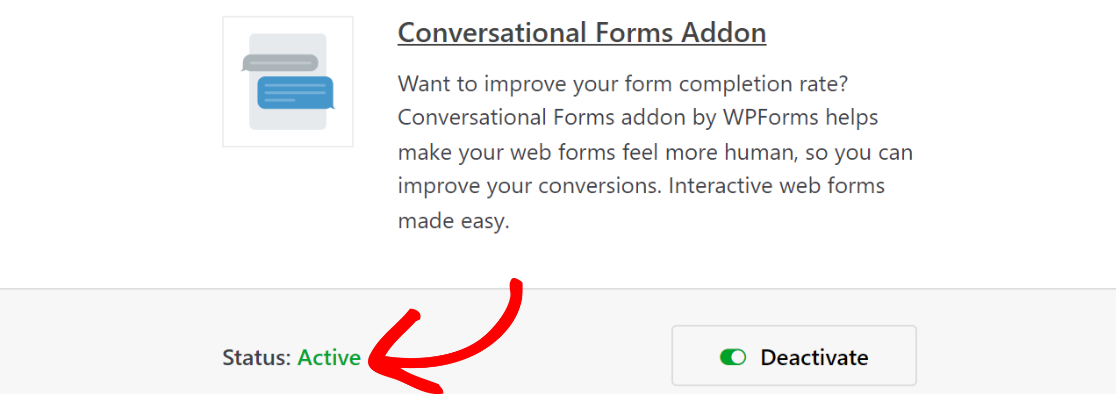
A continuación, instalemos el complemento de encuestas y sondeos.
Paso 3: Instale el complemento de encuestas y sondeos
El complemento Surveys and Polls de WPForms agrega características únicas para ayudarlo a crear todo tipo de formularios de encuestas en WordPress. Y genera gráficos para mostrar los resultados de sus encuestas directamente en WordPress, lo que le permite analizar las respuestas fácilmente.
Para instalar el complemento Surveys and Polls, vaya a WPForms » Addons, busque Surveys and Polls y haga clic en el botón Instalar.
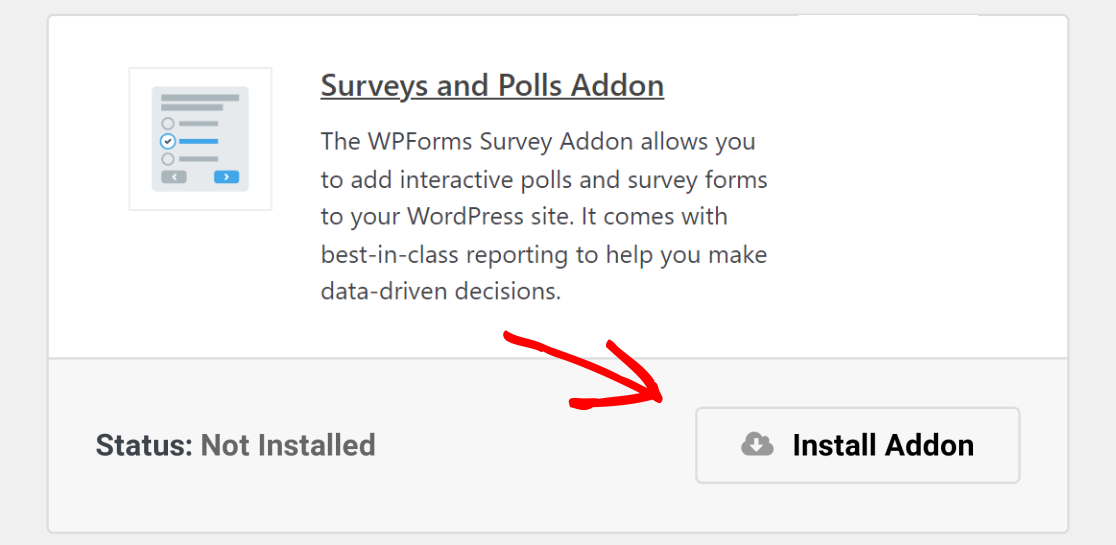
Una vez que se complete la instalación, haga clic en el botón Activar para activar el complemento.
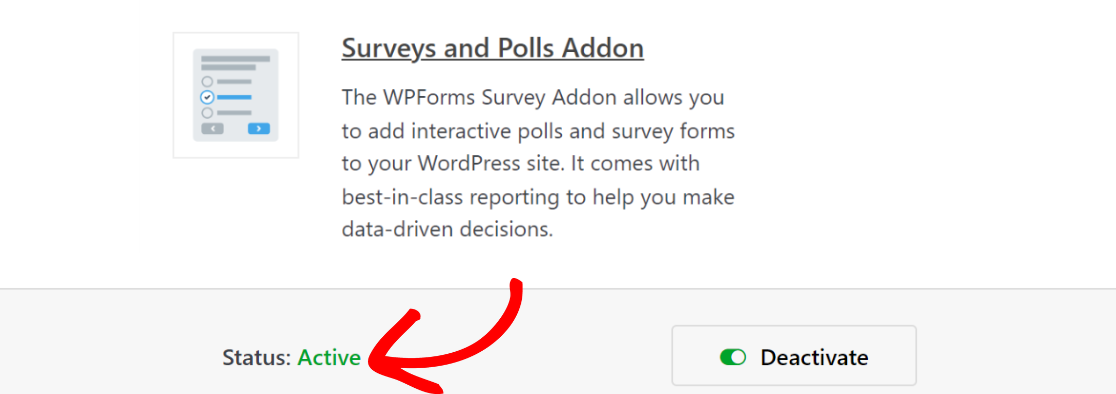
Ahora que ha instalado los formularios conversacionales y el complemento de encuestas y sondeos, creemos una encuesta que muestre una pregunta a la vez.
Paso 4: cree una encuesta (utilice plantillas de encuestas listas para usar en WPForms)
Después de instalar los complementos, es hora de crear una encuesta en la que pueda mostrarle a su audiencia una pregunta a la vez. Si necesita ayuda, consulte este tutorial sobre cómo crear un formulario de encuesta en WordPress.
Hay más de 400 plantillas de formulario disponibles en la biblioteca de plantillas de WPForms. Este tutorial utilizará una plantilla de formulario de encuesta lista para usar disponible en la biblioteca de plantillas. Para obtener una plantilla de formulario de encuesta de la biblioteca, vaya a WPForms » Agregar nuevo .
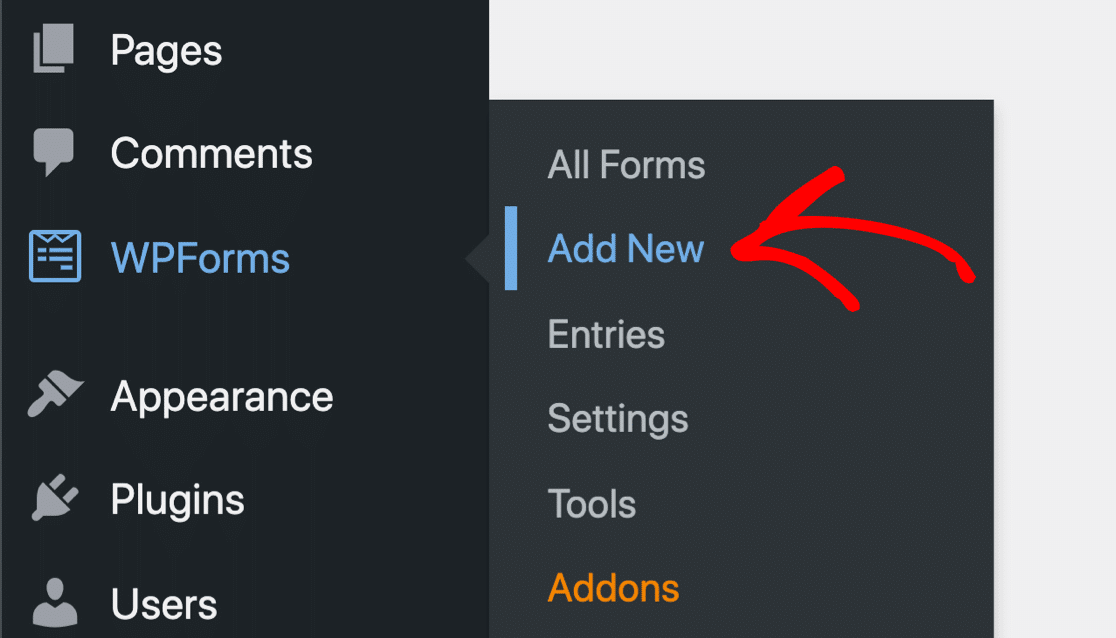
Ahora, asigne un nombre a su formulario para que pueda identificarlo fácilmente más tarde. Luego, busque el Formulario de encuesta en la barra de búsqueda donde se enumeran las categorías de plantillas. Haga clic en el botón Usar plantilla para cargarlo.
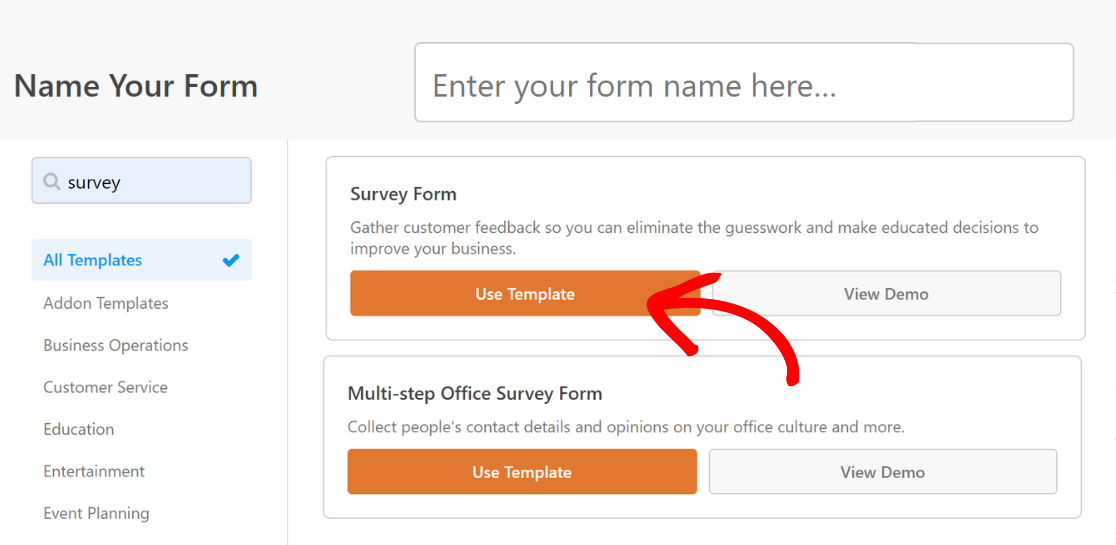
WPForms ahora cargará la plantilla de formulario de encuesta, que incluye campos de escala Likert.
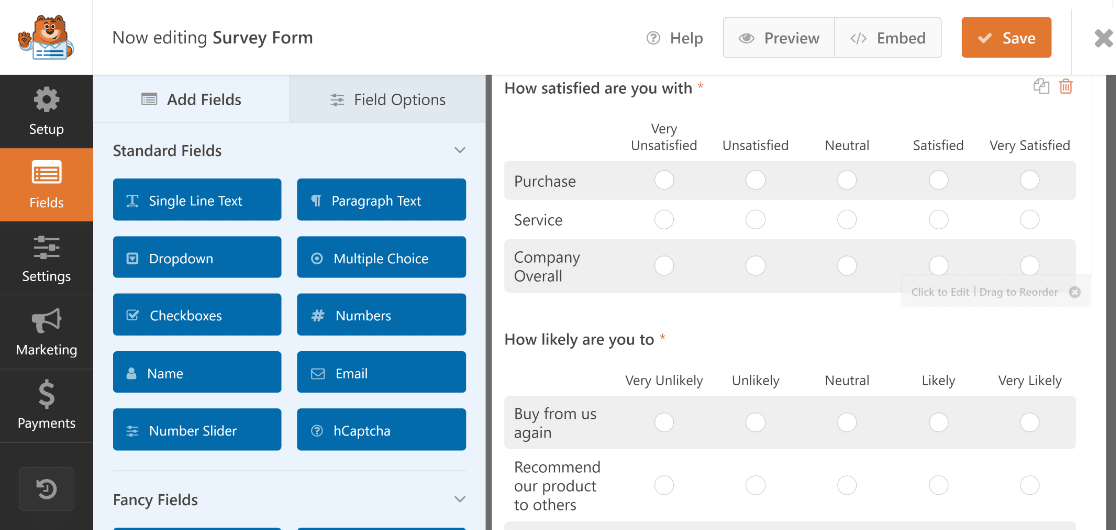
La escala de Likert es básicamente una tabla con filas y columnas. Si hace clic en el campo de formulario Escala de Likert, puede editar la pregunta que desea hacer, las opciones de respuesta y la escala en sí.

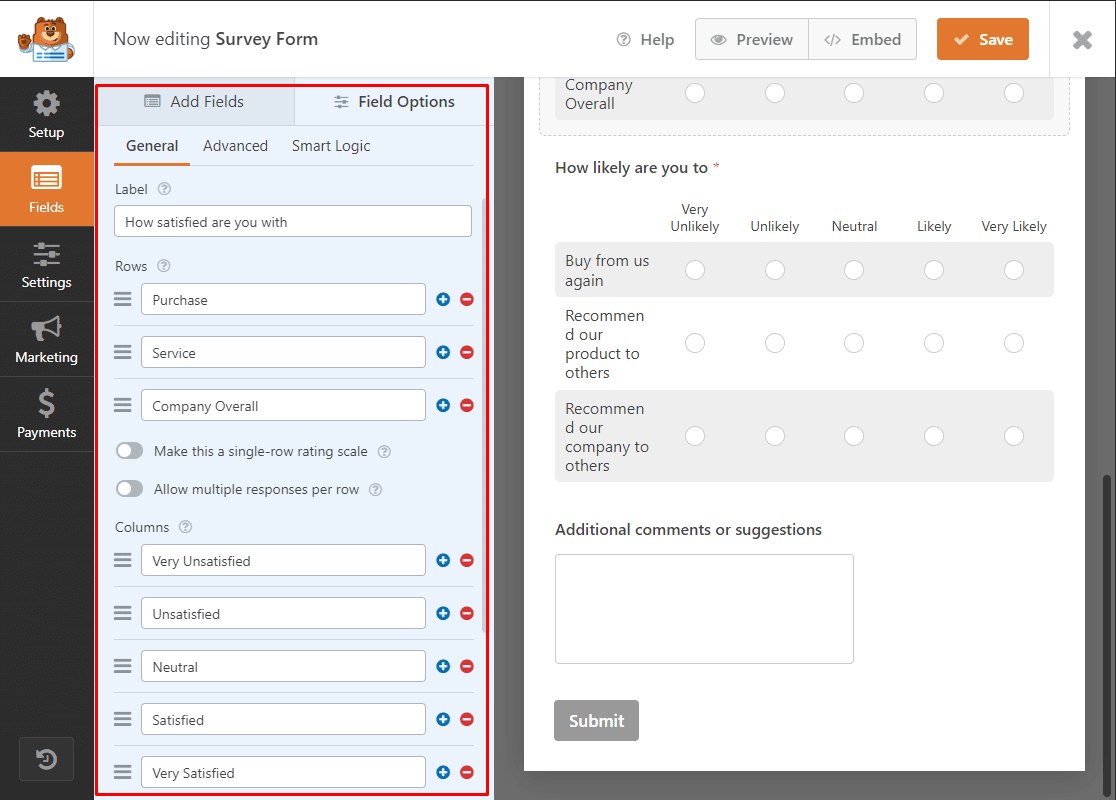
También puede agregar un puntaje de promotor neto a su formulario de encuesta si desea usarlo en lugar de la escala de Likert o además de este. Para hacerlo, arrastre y suelte el campo de formulario NPS desde la sección Fancy Field a la pantalla del generador de formularios.
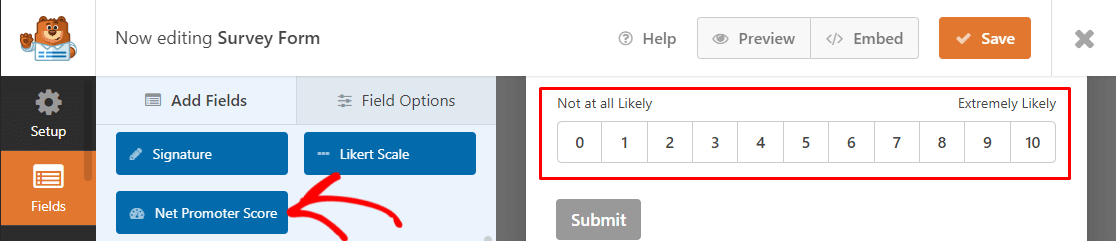
Como antes, al hacer clic en el campo Puntuación neta del promotor se abrirán sus Opciones de campo, donde podrá editar la etiqueta del campo.
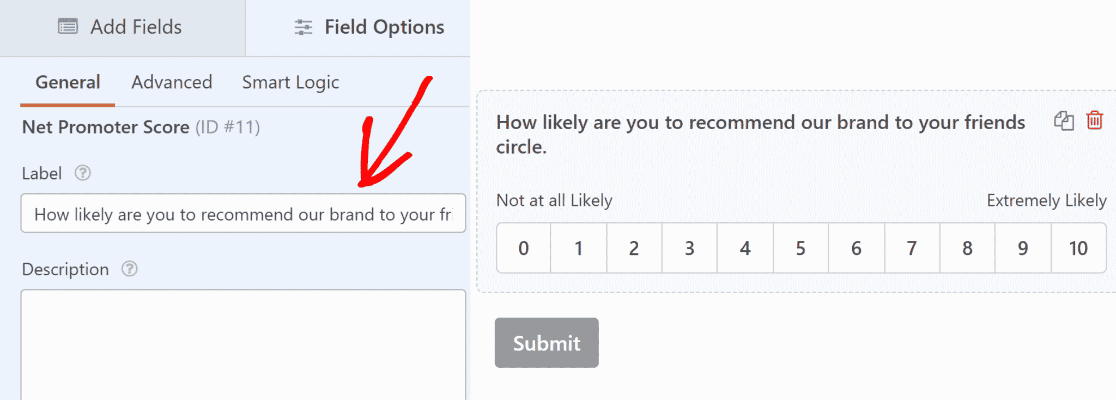
Una vez que haya terminado de personalizar el formulario, transformemos esto en una encuesta de una pregunta a la vez.
Paso 5: habilite el modo de formulario conversacional
El formulario de encuesta que acabamos de crear arriba se establecerá en el diseño de formulario clásico de forma predeterminada. Y para convertirlo en una encuesta que muestre una pregunta a la vez, debemos habilitar el modo de formulario conversacional.
Para habilitar el modo de formulario conversacional en su formulario, vaya a la sección Configuración de su generador de formularios WPForms y luego haga clic en Formularios conversacionales .
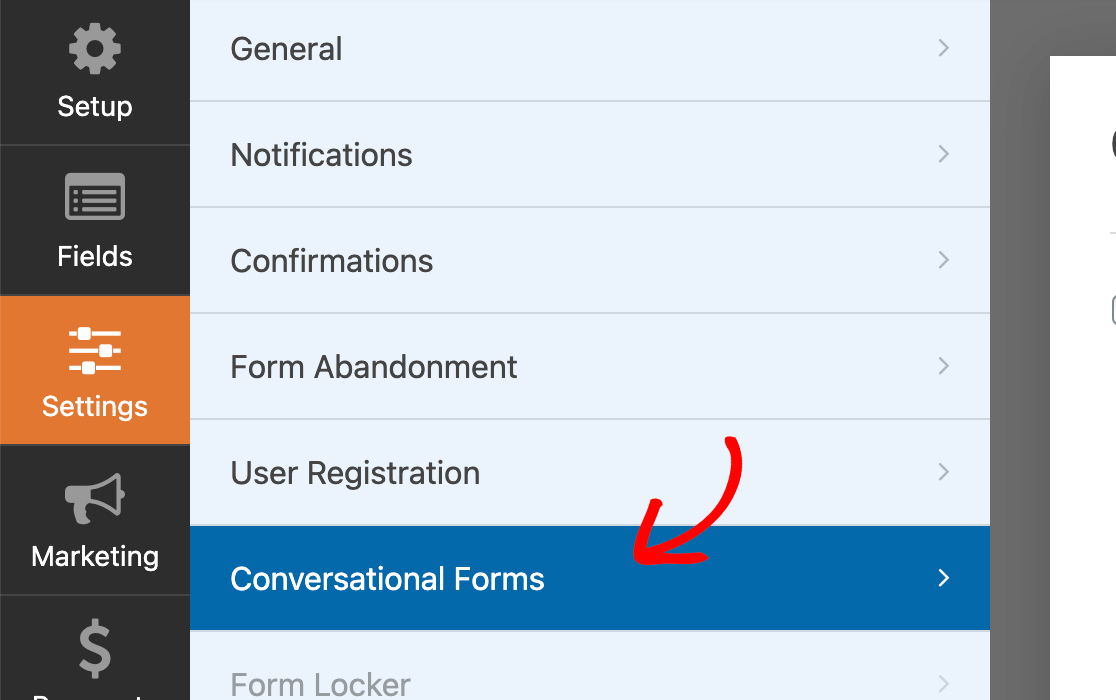
Ahora, haga clic en la casilla de verificación Habilitar modo de formulario conversacional .
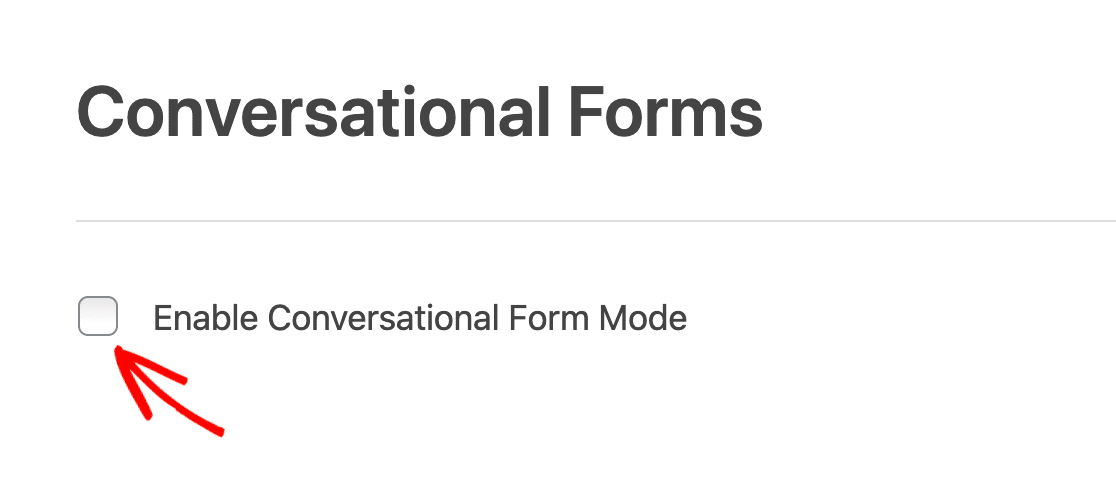
Una vez que habilite el modo de formulario conversacional, puede cambiar el título de su formulario conversacional, agregar un mensaje, editar el enlace permanente, insertar un logotipo de encabezado y elegir un esquema de color en esta ventana.
En esta sección, también puede mostrar u ocultar la marca WPForms de sus encuestas.
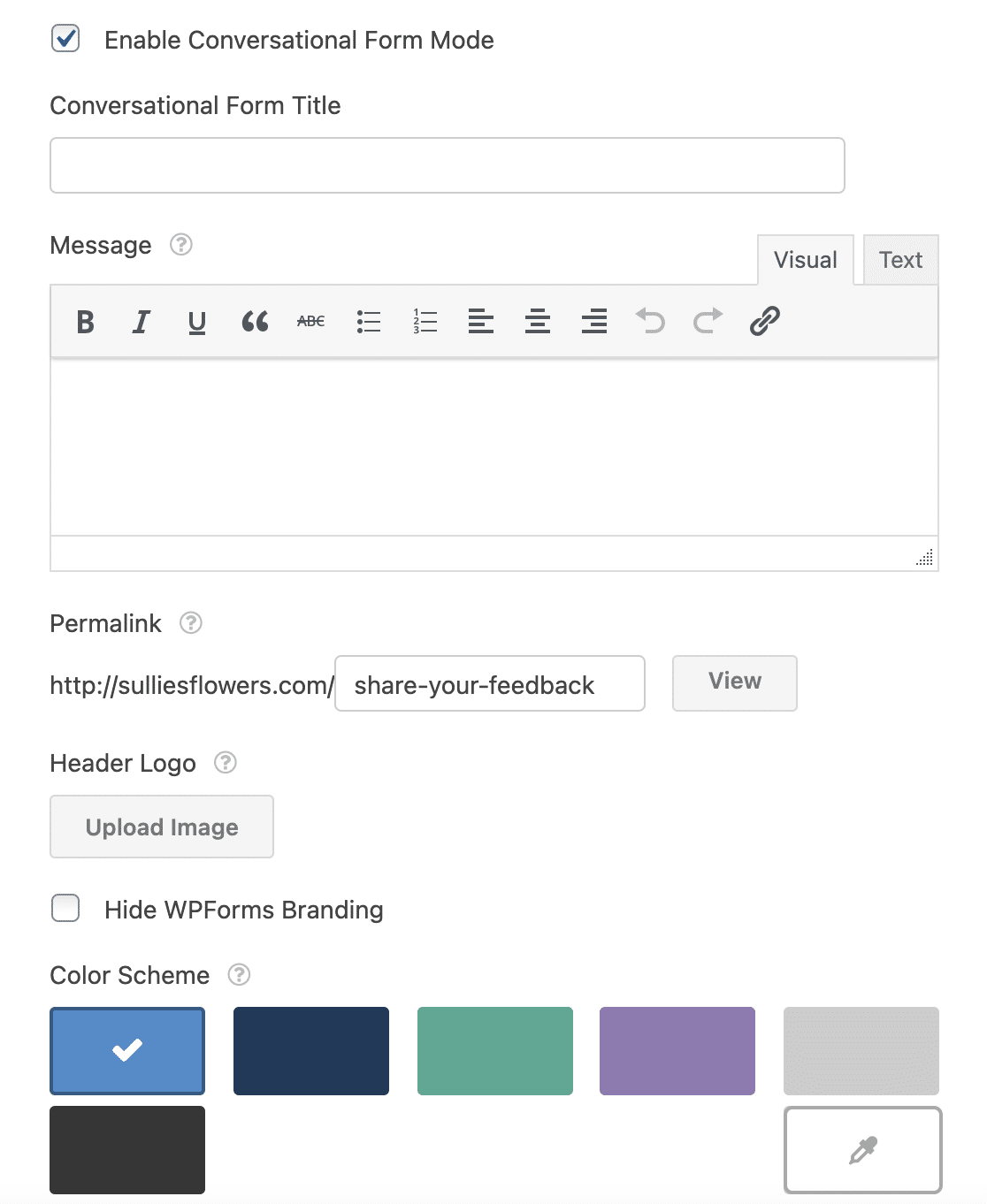
Cuando haya terminado con esta configuración, continúe y obtenga una vista previa de su formulario haciendo clic en el botón Vista previa del formulario conversacional en la parte superior derecha de su ventana.
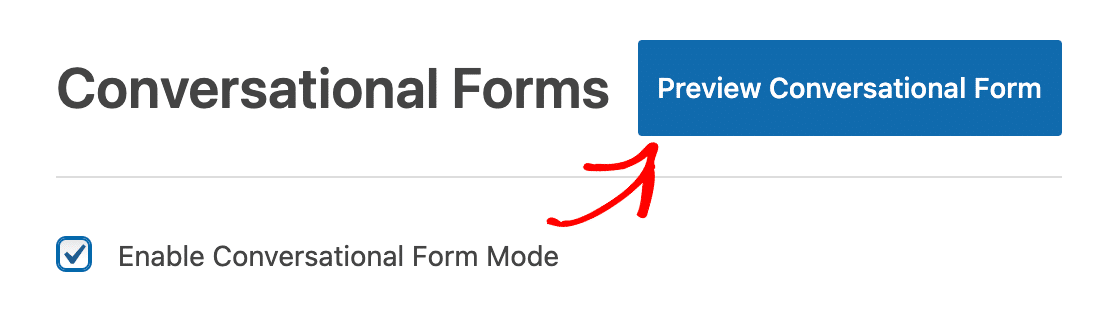
Después de hacer clic en el botón de vista previa, puede ver cómo aparecerá su encuesta conversacional en la interfaz de su sitio.
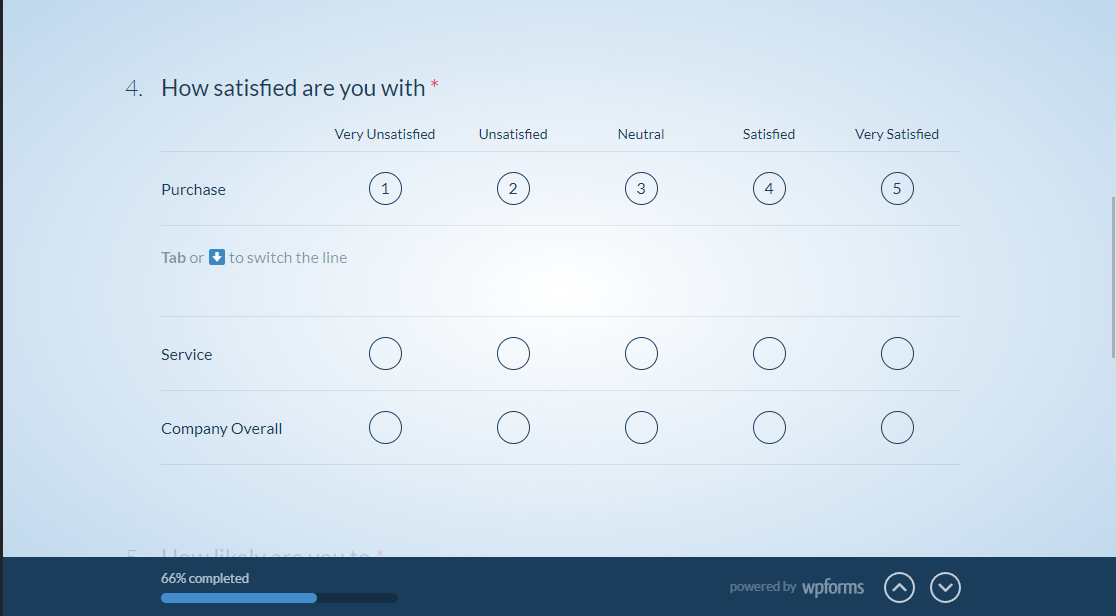
Si está satisfecho con el aspecto de todo, continúe y publique la encuesta en su sitio de WordPress.
Paso 6: Publique su encuesta en su sitio de WordPress
Con WPForms, es muy fácil insertar su encuesta en su sitio. Para agregar su formulario de contacto a su sitio de WordPress, haga clic en el botón Insertar en la ventana del generador de formularios.
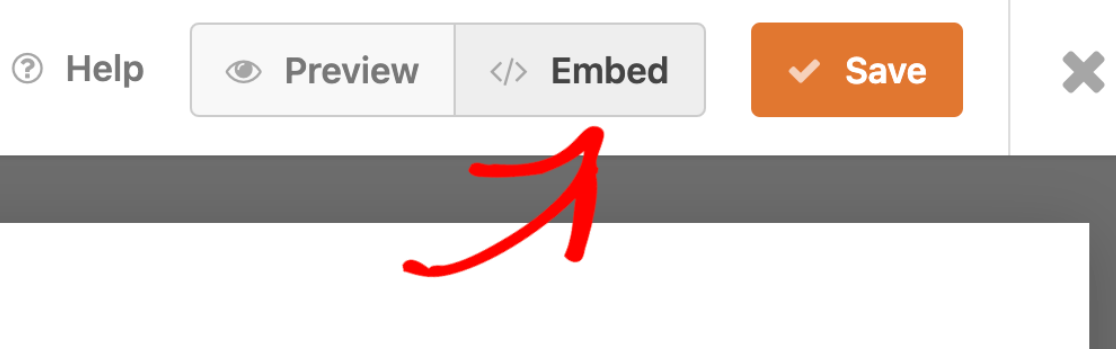
A continuación, aparecerá un cuadro de diálogo. Aquí, tiene la opción de agregar su formulario a una página nueva o a una página existente.
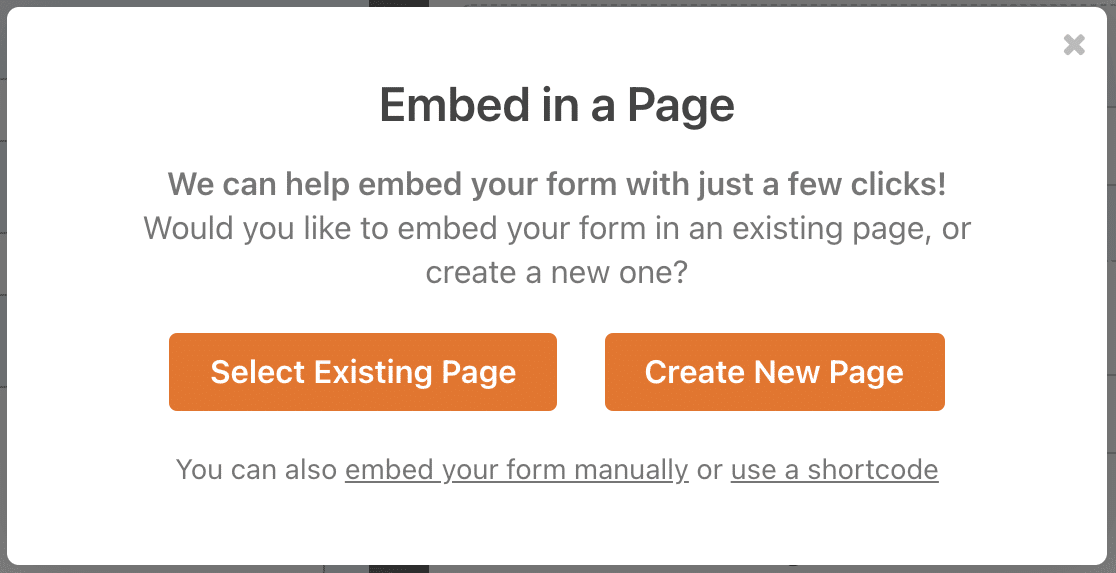
Agreguemos la encuesta a una nueva página. Haga clic en la opción Crear nueva página y asigne un nombre a su nueva página. Haga clic en Let's Go para crear una nueva página con el formulario de encuesta que muestra una pregunta a la vez.
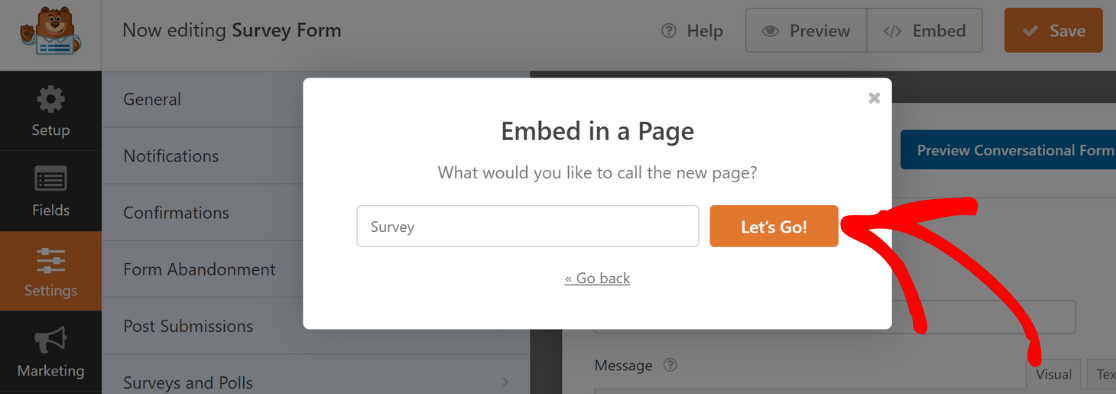
Asegúrese de que el slug de la URL de la página en la que desea insertar su encuesta coincida con el enlace permanente de su formulario conversacional.
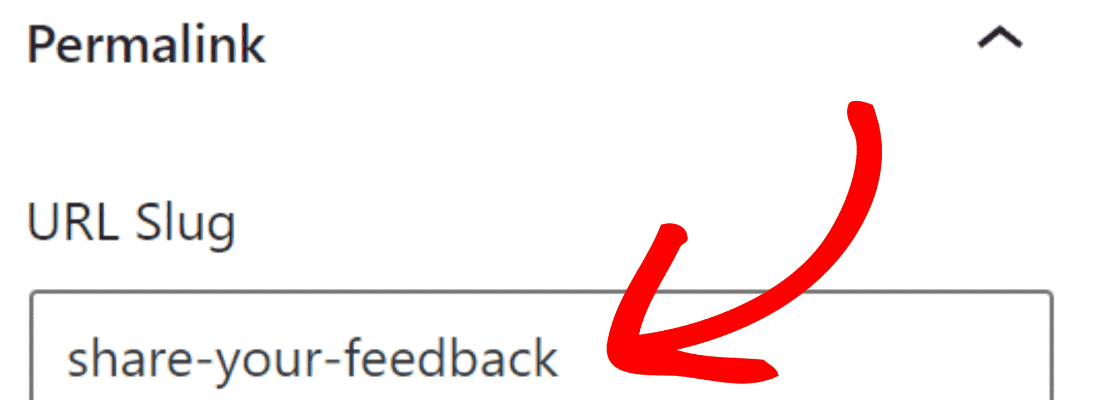
A continuación, haga clic en el botón Publicar para realizar su encuesta en línea.
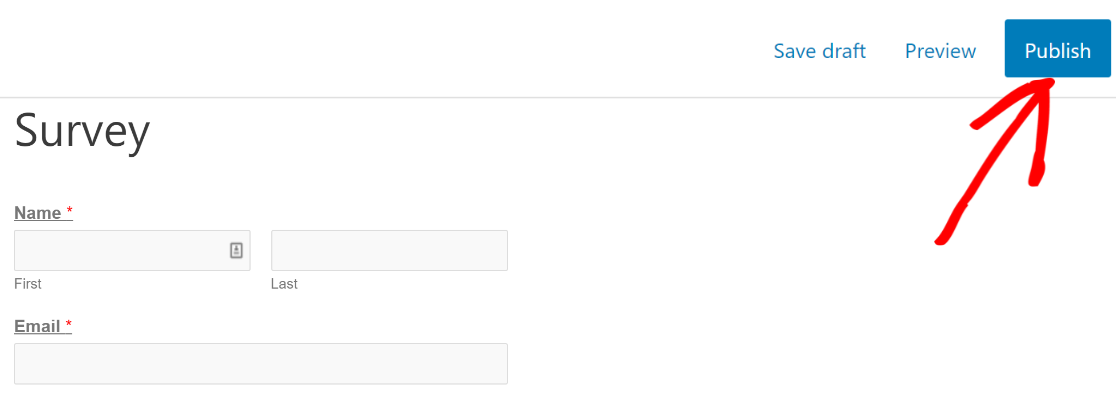
¡Felicitaciones! Ha publicado su encuesta que muestra una pregunta a la vez en su sitio web.
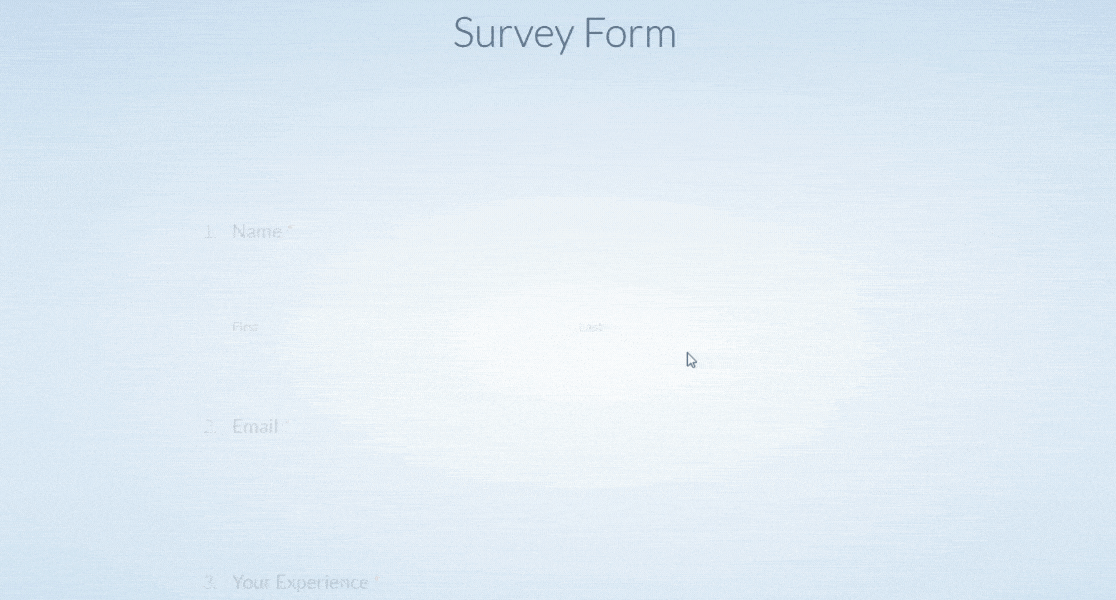
¡Y eso es! ¡Ahora sabe cómo crear encuestas que muestren una pregunta a la vez, lo que permite a los visitantes completar la encuesta cómodamente sin distracciones!
A continuación, agregue una firma electrónica a su formulario
La firma electrónica es una alternativa digital a la firma manuscrita. Es una alternativa más segura y confiable para la autenticación en línea que una firma escrita.
Para saber más y aprender cómo puede agregar fácilmente una firma electrónica a su formulario en WordPress, consulte esta guía sobre cómo agregar una firma electrónica a su formulario.
¿Listo para crear encuestas que hagan una pregunta a la vez? Comience hoy con el complemento de creación de formularios de WordPress más fácil. WPForms Pro incluye muchas plantillas gratuitas e integraciones con los populares servicios de marketing por correo electrónico y CRM. También ofrece una garantía de devolución de dinero de 14 días.
Crear encuestas conversacionales ahora
Si este artículo te ayudó, síguenos en Facebook y Twitter para obtener más tutoriales y guías gratuitos de WordPress.
